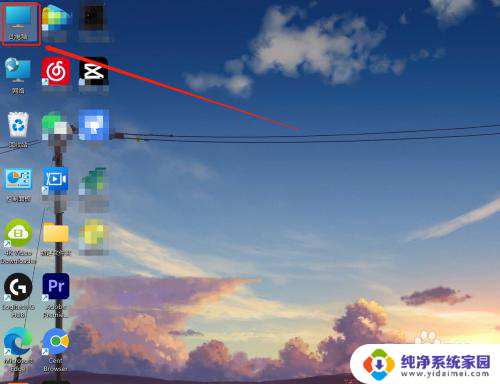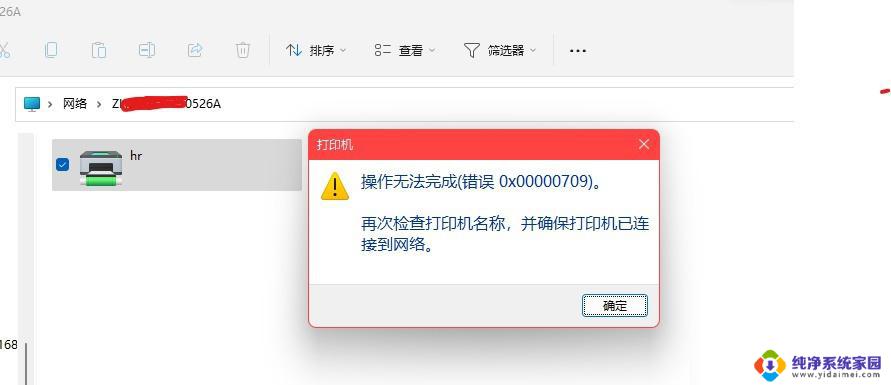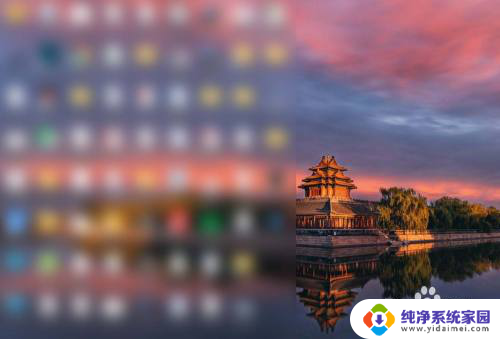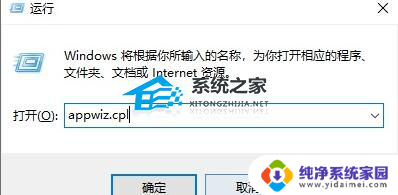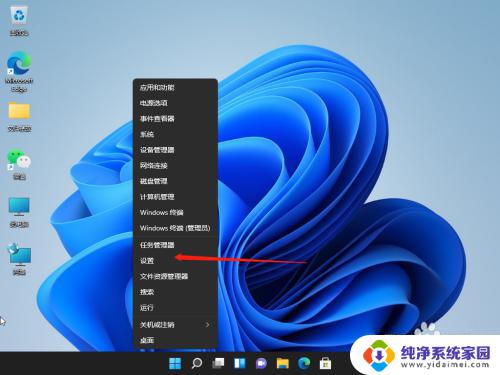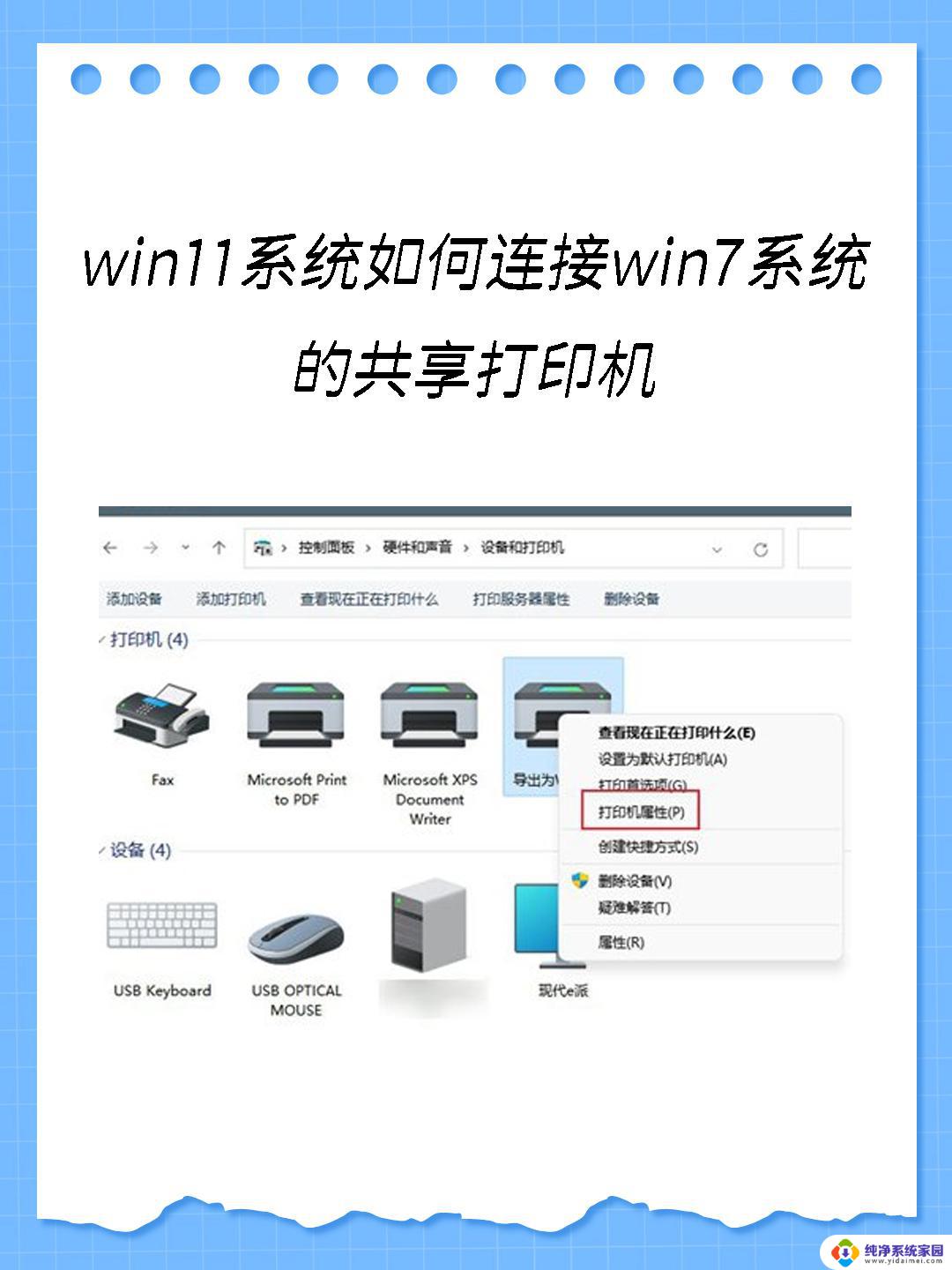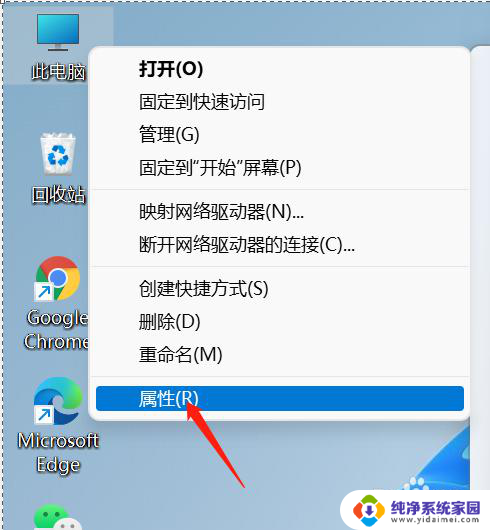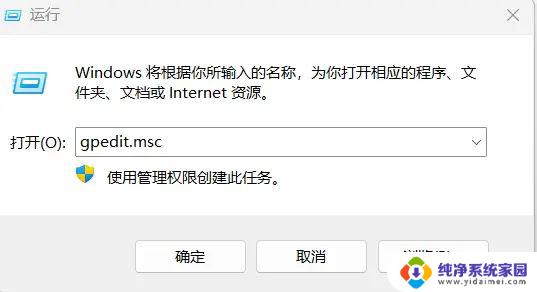Windows11怎么加入局域网?快速实现局域网连接!
windows11怎么加入局域网,随着Windows11的正式发布,许多用户开始探索其新功能和选项,对于那些在办公室或家庭中使用局域网的用户来说,加入Windows11的局域网也是重要的一步。局域网是一个机构或家庭网络,使设备可以互相通信和共享文件。在本文中我们将介绍如何将Windows11设备加入局域网,并与其他设备进行通信和文件共享。
Win11局域网共享设置方法:
一、确保文件夹共享相关服务处于启动状态
1、通过快捷键Windows + R,输入services.msc打开服务;
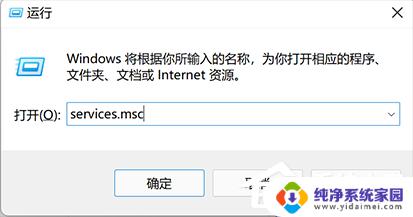
2、启动这6个服务:DNS Client、Network Connections、Server(最核心的一个)、SSDP Discovery、TCP/IP NetBIOS Helper、UPnP Device Host。
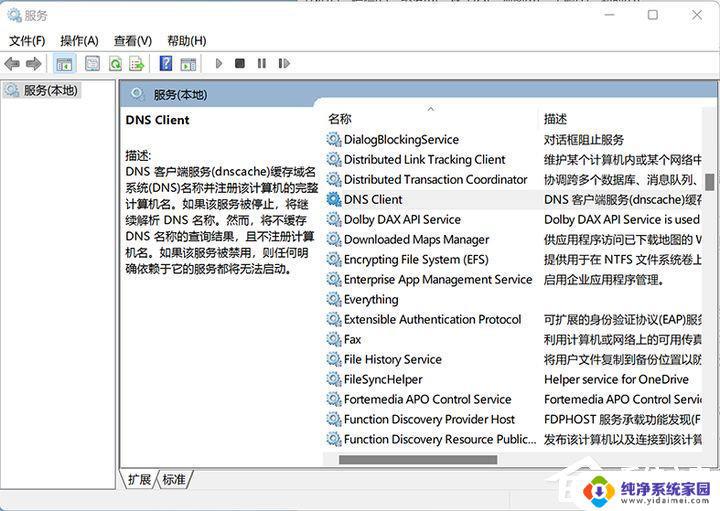
二、确定在什么网络下共享文件夹
Windows 按使用场景在系统设置里面将网络分为专用和公开(在控制面板里面被称为专用和来宾或公用)。
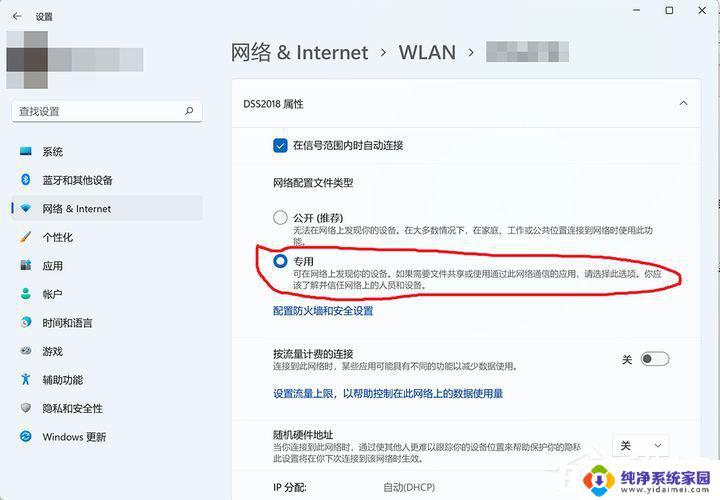
一般情况下,家里的WiFi(或有线网络)我们信得过,可以将它设置为专用。在设置--->网络&Internet--->WLAN里面,点击已连接的WiFi,选择专用。公共场合或者其它信不过的WiFi就设置为公开。
三、启用本地账户
已经使用过本地账户登录Windows电脑,略过此步。

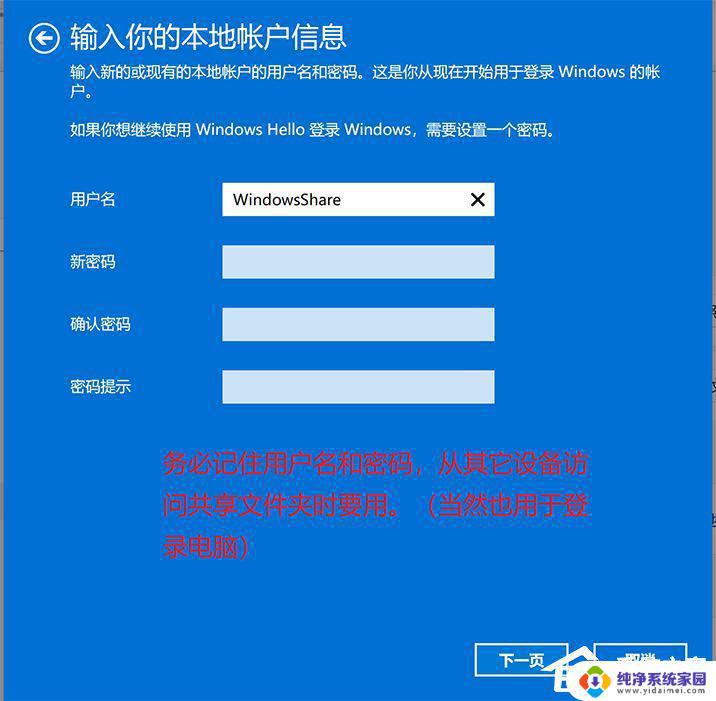
四、在控制面板里面更改高级共享设置
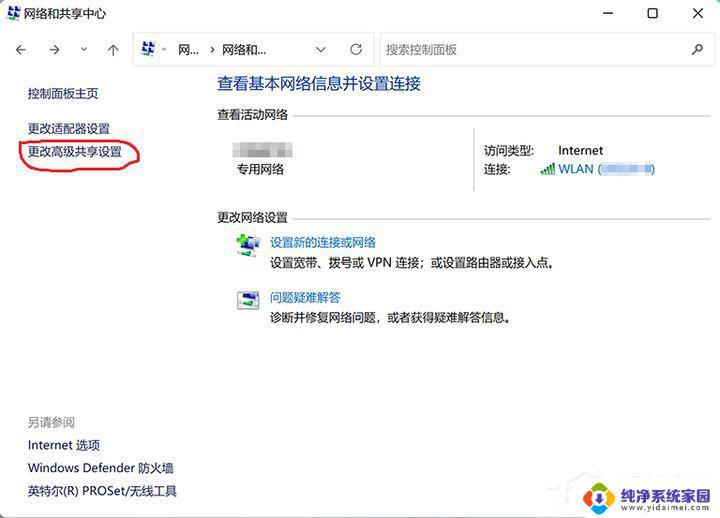


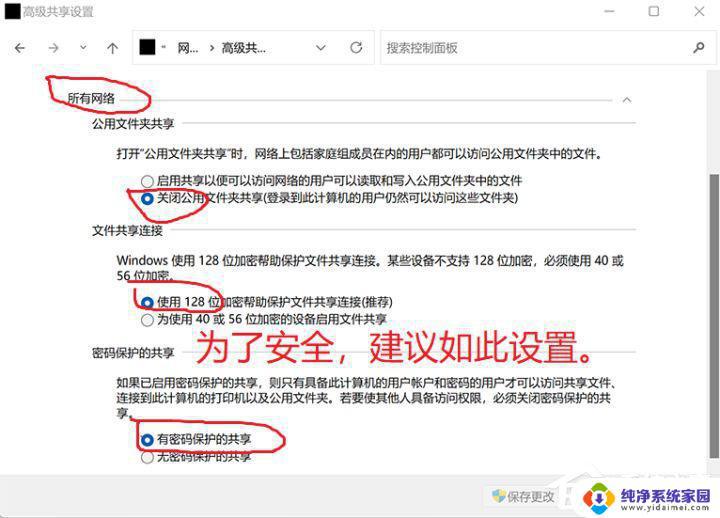
五、在资源管理器里设置需要共享的文件夹
1、鼠标右键单击要共享的文件夹,点击属性;

2、查看已共享的文件夹;
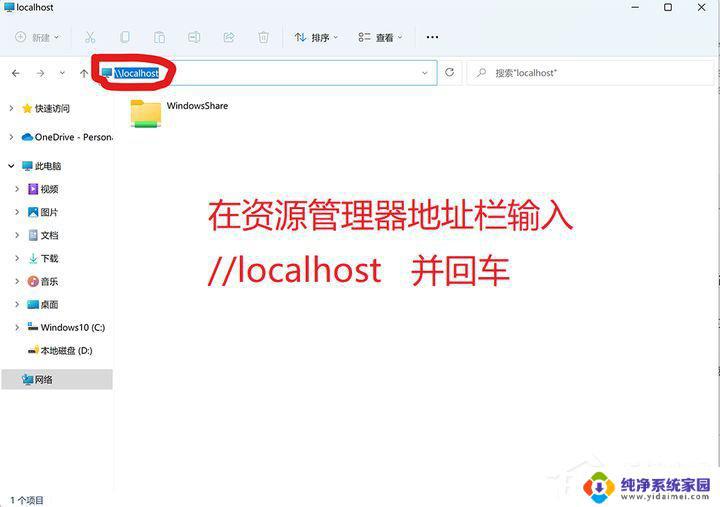
六、在其他设备上访问你共享的文件夹
除了要用到第三步设置的用户名和密码,还需要知道你的IP地址(建议设置局域网固定IP地址)
以上就是如何将Windows 11加入局域网的全部内容,如果您遇到此类问题,请根据本文提供的方法解决,希望对您有所帮助。